Win10重装升级系统后C盘爆满清不了这么办呢?一条命令教你解决,下面是小编介绍的Win10清理C盘方法,有需要的小伙伴一起来下文看看吧,希望可以帮助到大家!

对于熟悉Windows系统的朋友,“Windows.old”文件夹应该不陌生,这是Win10系统升级或者重装后,对旧系统文件进行备份的目录。例如想要在升级后回滚到之前的版本,Win10就可以通过Windows.old里面的文件来恢复,效率很高。
但如果你没有回滚系统的需求,Window.old文件夹就显得很占地方了——这毕竟包含了之前系统的全部文件。遇到的是Windows.old无法删除的问题,这往往是因为权限的原因,这就来给大家提供一个解决方案。
既然普通权限无法删除,那我们就需要使用更高级的全新。通过Window搜索找到CMD,使用管理员模式运行。
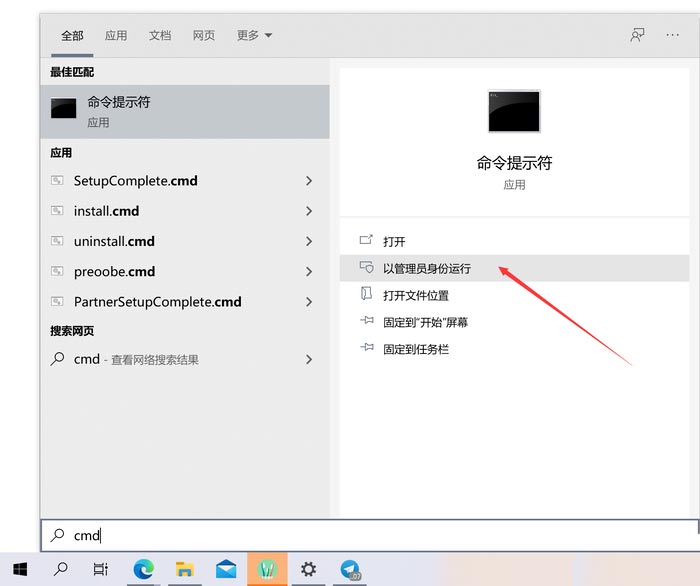
接着,在CMD中输入以下命令行:
rd/s/q c:Windows.old
rd/s/q是一个用来删除某个目录的批处理命令,在管理员模式下运行,删除Windows.old文件夹是绰绰有余的。
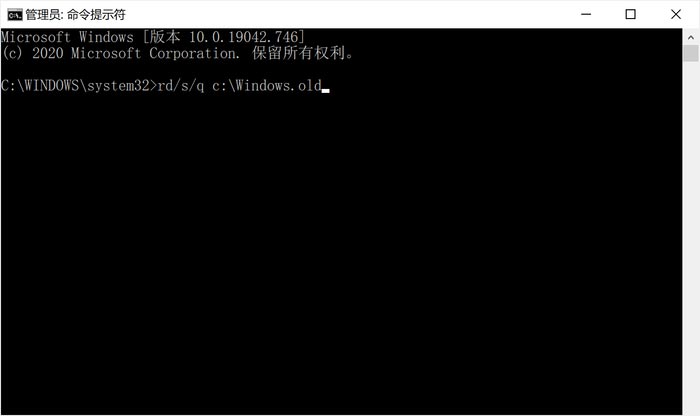
如此一来,就可以清理掉体积庞大的Windows.old文件夹了。其实用管理员模式运行rd/s/q命令还可以用来清理其他删不掉的顽固文件,不过切记千万要小心,错删了关键文件,可能就开不了机了!
以上就是Win10重装升级系统后C盘爆满清不了的问题,希望大家喜欢哦。



 植物大战僵尸无尽版
植物大战僵尸无尽版 口袋妖怪绿宝石
口袋妖怪绿宝石 超凡先锋
超凡先锋 途游五子棋
途游五子棋 超级玛丽
超级玛丽 地牢求生
地牢求生 原神
原神 凹凸世界
凹凸世界 热血江湖
热血江湖 王牌战争
王牌战争 荒岛求生
荒岛求生 第五人格
第五人格 香肠派对
香肠派对 问道2手游
问道2手游




























